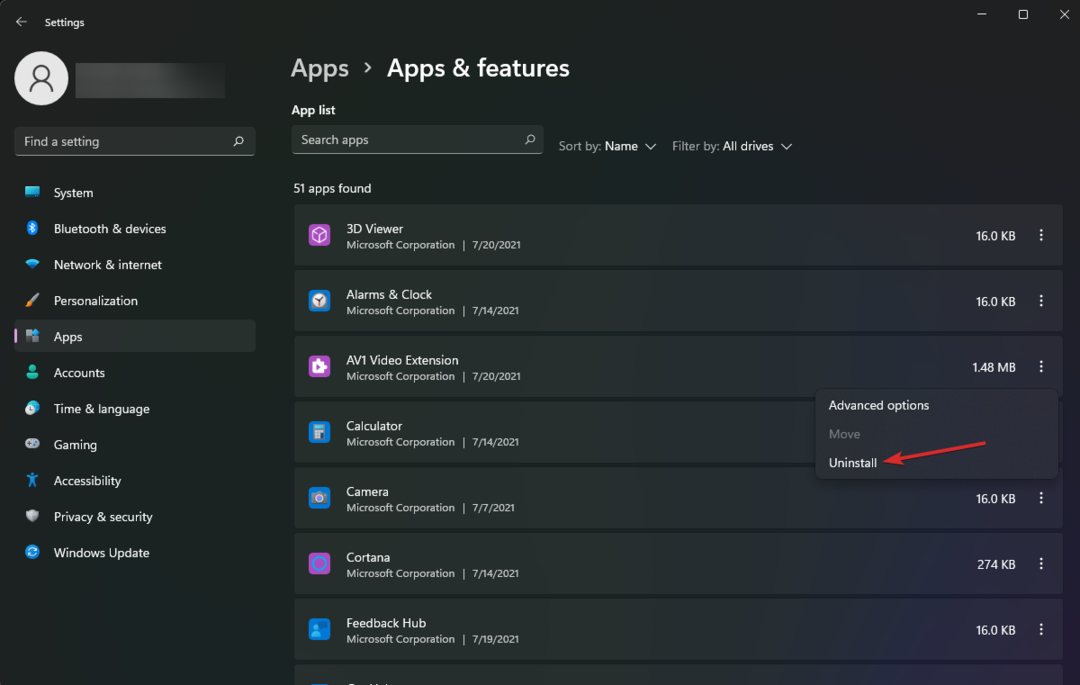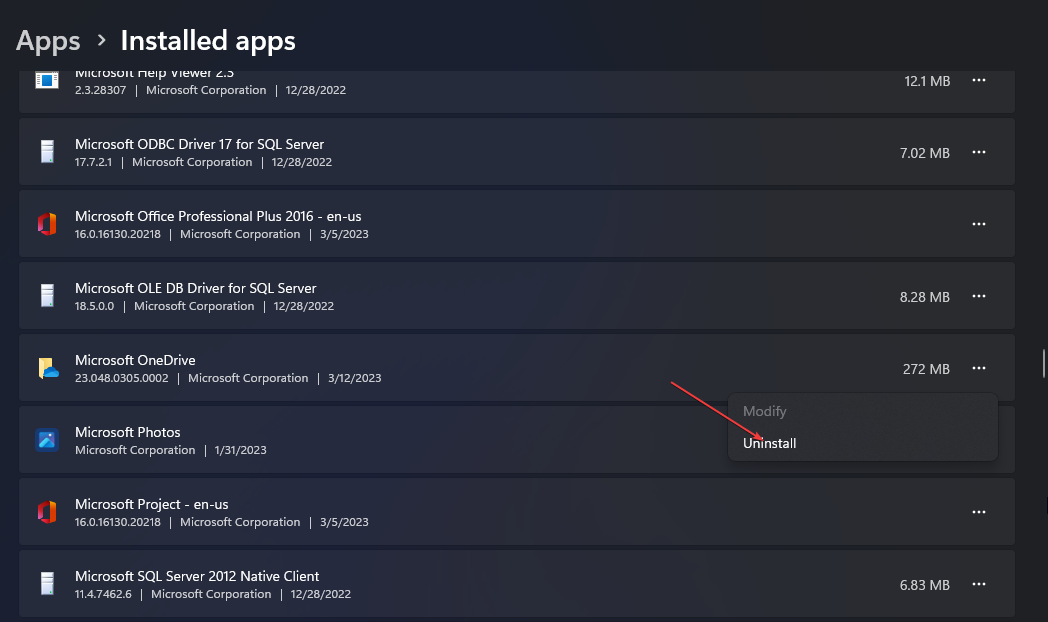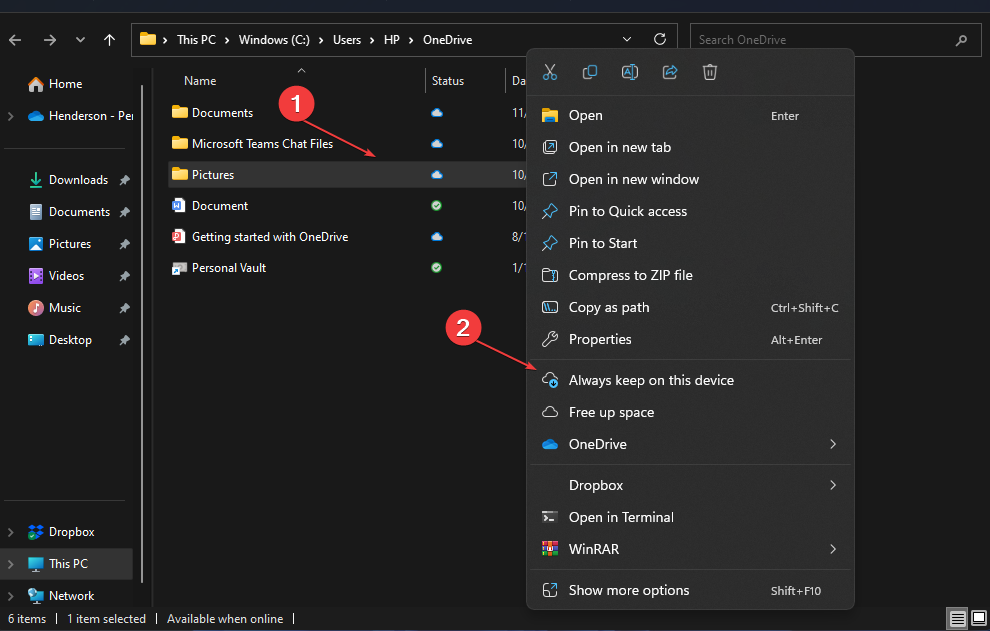आपने कितनी बार अपना नया लैपटॉप/पीसी लॉन्च किया है और कष्टप्रद 'सेट अप वनड्राइव' संदेश पर ठोकर खाई है? यह कष्टप्रद संदेश लगातार नए ओएस इंस्टाल के बाद डेस्कटॉप स्क्रीन पर आता है। इस लेख में, हम आपके विंडोज 11/10 मशीन पर 'सेट अप वनड्राइव' प्रॉम्प्ट को अक्षम करने के लिए चरण-दर-चरण दृष्टिकोण पर चर्चा करेंगे।
विषयसूची
विंडोज 11/10 में 'सेट अप वनड्राइव' प्रॉम्प्ट को कैसे निष्क्रिय करें
इस कष्टप्रद पॉप-अप अनुस्मारक को समाप्त करने के लिए आप कई अलग-अलग तरीकों का उपयोग कर सकते हैं।
तरीका 1 - GPO का उपयोग करके OneDrive को अक्षम करें
एक नीति है जो OneDrive पर उपयोग को अवरुद्ध कर सकती है, जिसका आप इस मामले में उपयोग कर सकते हैं।
1. सबसे पहले, दबाएं विंडोज की + आर एक साथ चाबियां।
2. फिर, टाइप करें "gpedit.msc"और" पर क्लिक करेंठीक है“.

3. जब समूह नीति संपादक खुलता है, तो इस तरह जाएं ~
स्थानीय कंप्यूटर नीति > कंप्यूटर कॉन्फ़िगरेशन > व्यवस्थापकीय टेम्पलेट > Windows घटक > OneDrive
4. यहां, दाईं ओर, आप पाएंगे "फ़ाइल संग्रहण के लिए OneDrive के उपयोग को रोकें" नीति।
5. आपको करना होगा डबल क्लिक करें नीति में संशोधन करने के संबंध में।

6. अब, "चुनें"सक्रिय" विकल्प।
7. इसके अलावा, "पर टैप करेंलागू करना" तथा "ठीक है"परिवर्तनों को सहेजने के लिए।
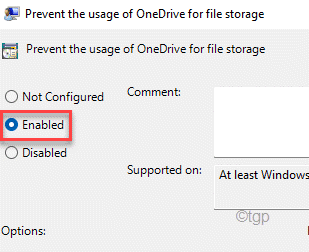
एक बार जब आप कर लें, तो स्थानीय समूह नीति संपादक विंडो बंद करें और पुनः आरंभ करें आपकी मशीन।
पुनरारंभ करने के बाद, आपके कंप्यूटर पर OneDrive अक्षम हो जाएगा। इसलिए, कोई और संकेत देखने का कोई सवाल ही नहीं है।
फिक्स 2 - वनड्राइव स्टार्टअप को अक्षम करें
यदि आप OneDrive ऑटो-स्टार्ट को अक्षम करते हैं, तो आपको प्रॉम्प्ट दिखाई नहीं देगा।
1. सबसे पहले, पर राइट-क्लिक करें खिड़कियाँचाभी और "पर टैप करेंकार्य प्रबंधक“.
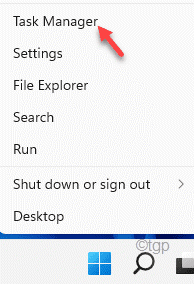
2. जब टास्क मैनेजर खुलता है, तो "पर जाएं"चालू होना"टैब।
3. यहां, "खोजने के लिए नीचे स्क्रॉल करें"एक अभियान“. बस, उस पर राइट-क्लिक करें और “पर क्लिक करें”अक्षम करना“.
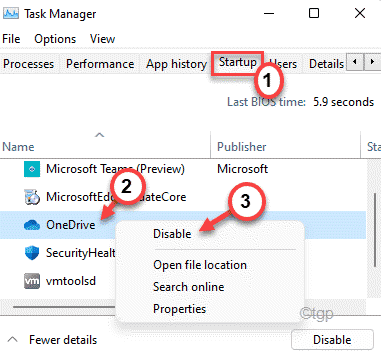
अंत में, टास्क मैनेजर को बंद करें और रीबूट आपका कंप्यूटर। आप फिर से कष्टप्रद संकेत नहीं देखेंगे।
फिक्स 3 - वनड्राइव को अनइंस्टॉल करें
यदि अन्य दो तरीके काम नहीं करते हैं और आप अभी भी कष्टप्रद त्रुटि संदेश देख रहे हैं, तो आप केवल OneDrive ऐप को अनइंस्टॉल कर सकते हैं।
1. सबसे पहले, सेटिंग विंडो को दबाकर खोलें विंडोज की + आई एक साथ चाबियां।
2. फिर, "पर टैप करेंऐप्स"बाईं ओर से।
3. उसी तरह, जाओ "ऐप्स और सुविधाएं"दाहिनी ओर से।
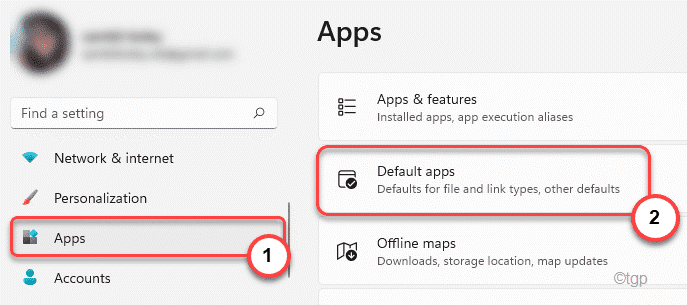
4. ऐप सूची में, "ढूंढने के लिए नीचे स्क्रॉल करें"एक अभियान" अनुप्रयोग।
5. फिर, "पर टैप करेंएक अभियान"इसे चुनने के लिए। उसके बाद, पर क्लिक करें तीन-बिंदु मेनू और टैप करें "स्थापना रद्द करें"अपने कंप्यूटर से एप्लिकेशन को अनइंस्टॉल करने के लिए।
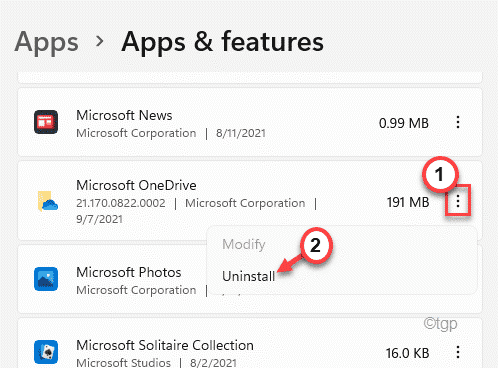
यह OneDrive ऐप को अनइंस्टॉल कर देगा। यदि आप OneDrive ऐप को अनइंस्टॉल करने में असमर्थ हैं, तो आपको इसे कमांड प्रॉम्प्ट का उपयोग करके करना होगा।
1. दबाएं विंडोज़ कुंजी और टाइप करें "अध्यक्ष एवं प्रबंध निदेशक“.
2. फिर, "पर राइट-क्लिक करेंसही कमाण्ड"और" पर क्लिक करेंव्यवस्थापक के रूप में चलाओ“.
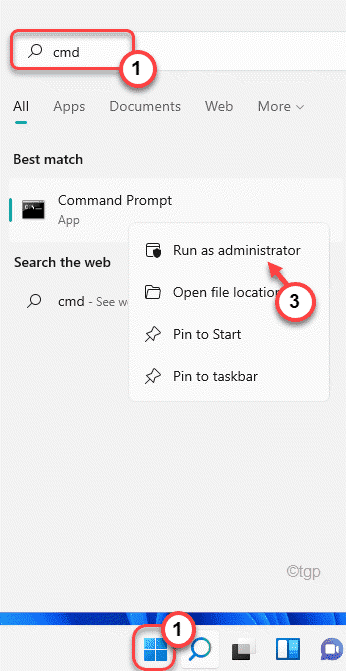
3. जब टर्मिनल खुलता है, प्रकार यह आदेश और हिट प्रवेश करना.
टास्ककिल / एफ / आईएम OneDrive.exe
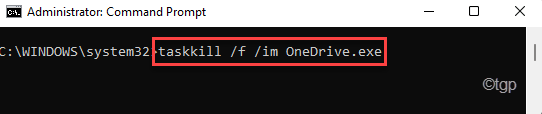
4. फिर, इनपुट यह आदेश और दबाएं प्रवेश करना OneDrive ऐप को अनइंस्टॉल करने के लिए।
के लिये 32-बिट खिड़कियाँ -
%SystemRoot%\System32\OneDriveSetup.exe /uninstall
के लिये 64-बिट खिड़कियाँ -
%SystemRoot%\SysWOW64\OneDriveSetup.exe /uninstall

OneDrive ऐप को अनइंस्टॉल करने के बाद, कमांड प्रॉम्प्ट विंडो बंद करें।
परीक्षण करें कि यह वास्तव में काम करता है या नहीं।